CAD如何將坐標系原點設置為絕對原點?
我們在使用CAD軟件繪圖時,如何將坐標系原點設置為絕對原點,可能很多CAD小白都不太熟悉,下面小編就給大家介紹具體的操作方法,有興趣的小伙伴一起來看看吧。
1.首先打開CAD繪圖軟件,小編就以下圖為例,演示將圖中的點設為絕對原點。
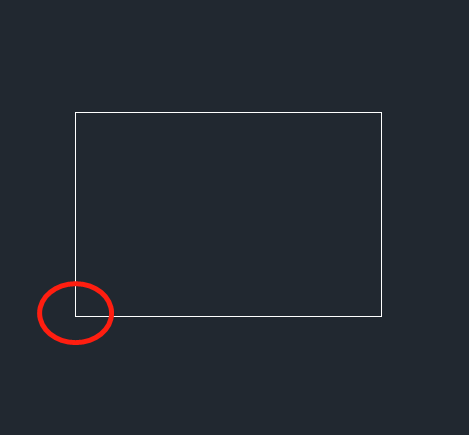
2.接著可以選擇在命令行中輸入快捷鍵UCS,點擊回車確認;或者在頂部菜單欄中選擇【工具】,在其下拉列表中依次點擊【新建】-【原點】,如圖所示。
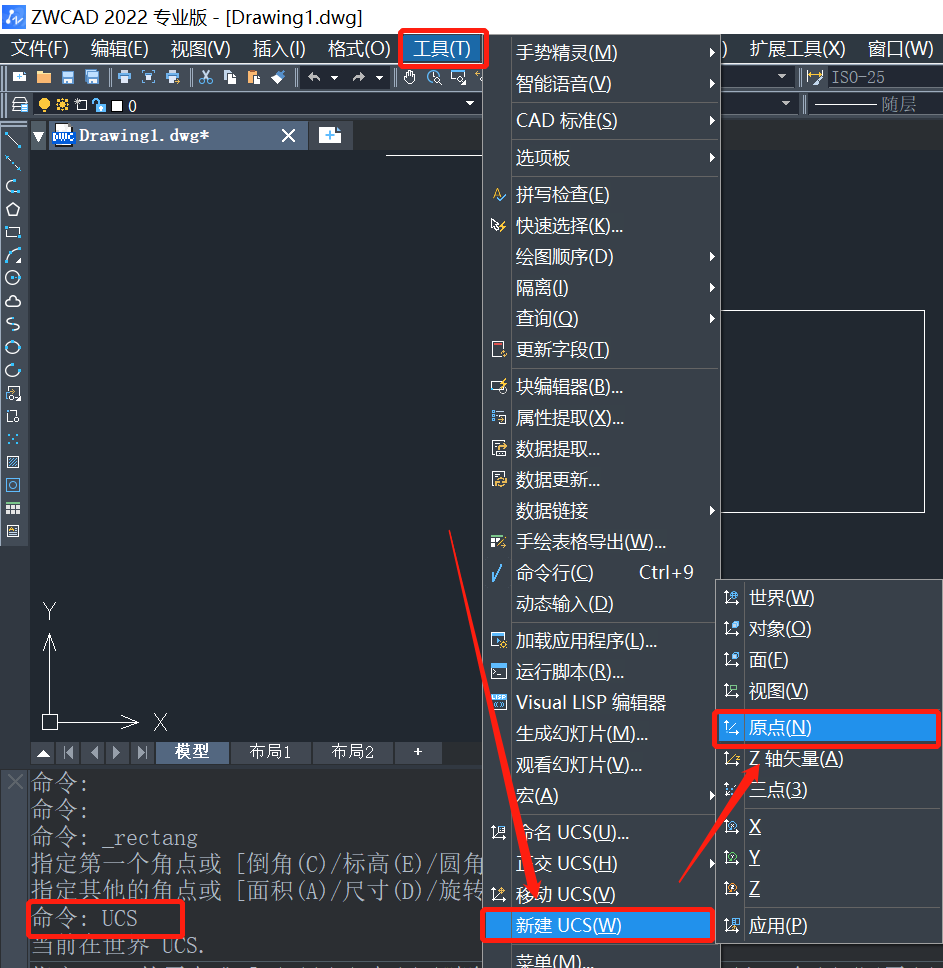
3.然后會出現一個光標,根據命令行提示指定原點,點擊選擇目標點,如圖所示。
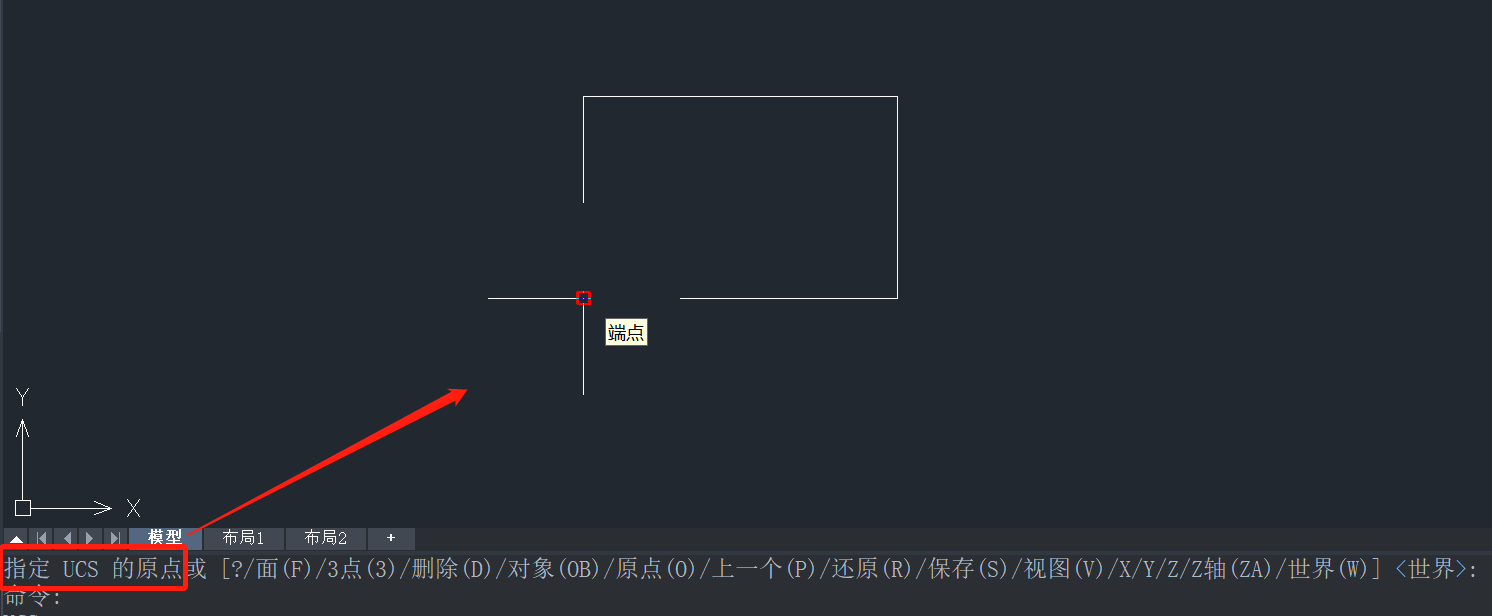
4.按照下方命令行的提示,在X軸線上選擇一個點,最后在XY平面上選擇一個點即可。

5.這樣我們就完成CAD中將目標點設置為絕對原點的操作,效果圖如下。
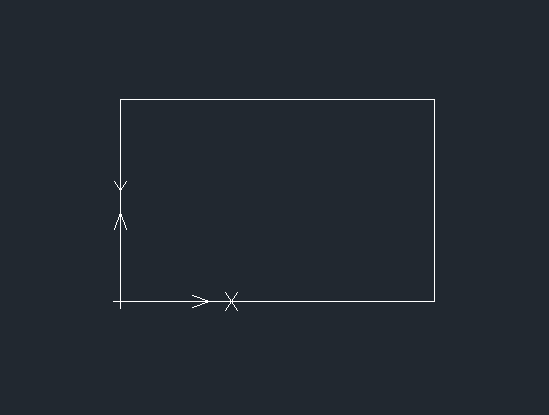
以上就是關于CAD將坐標系原點設置為絕對原點的具體操作方法,希望能夠幫到有需要的小伙伴。更多CAD咨詢敬請關注中望CAD官網,小編將持續更新推送,精彩內容不要錯過哦。
推薦閱讀:三維CAD
推薦閱讀:國產CAD
·數字化轉型正當時!中望+博超全國產電力行業解決方案助力行業創新發展2025-03-27
·中望隆迪落戶上海,開啟中國工業軟件產業升級新征程2025-03-25
·中望軟件2025經銷商大會圓滿召開,共繪工軟生態新藍圖2025-03-17
·中望CAx一體化技術研討會:助力四川工業,加速數字化轉型2024-09-20
·中望與江蘇省院達成戰略合作:以國產化方案助力建筑設計行業數字化升級2024-09-20
·中望在寧波舉辦CAx一體化技術研討會,助推浙江工業可持續創新2024-08-23
·聚焦區域發展獨特性,中望CAx一體化技術為貴州智能制造提供新動力2024-08-23
·ZWorld2024中望全球生態大會即將啟幕,誠邀您共襄盛舉2024-08-21
·玩趣3D:如何應用中望3D,快速設計基站天線傳動螺桿?2022-02-10
·趣玩3D:使用中望3D設計車頂帳篷,為戶外休閑增添新裝備2021-11-25
·現代與歷史的碰撞:阿根廷學生應用中望3D,技術重現達·芬奇“飛碟”坦克原型2021-09-26
·我的珠寶人生:西班牙設計師用中望3D設計華美珠寶2021-09-26
·9個小妙招,切換至中望CAD竟可以如此順暢快速 2021-09-06
·原來插頭是這樣設計的,看完你學會了嗎?2021-09-06
·玩趣3D:如何巧用中望3D 2022新功能,設計專屬相機?2021-08-10
·如何使用中望3D 2022的CAM方案加工塑膠模具2021-06-24
·CAD怎么隱藏和恢復工具欄?2022-02-22
·CAD的匿名塊是什么2017-06-07
·中望CAD中快速插入表格2018-03-12
·怎么快速計算CAD圖形的數量2018-03-20
·有關CAD坐標原點與基點的三個問題2021-06-03
·CAD打開或關閉一些可視要素的作用2020-08-06
·CAD捕捉如何巧妙運用Tab鍵2017-11-14
·CAD圖層的凍結跟開關有什么區別2018-03-22














